Egun on
Gaurko mezua Microsoft Word 2016 testu editore berriari eskainiko zaio. Irakasgaiak (horrela deitu diezaiekezu), zeregin zehatz bat nola burutzeko argibide laburrak izango dira.
Ikasgaien gaiak hartzea erabaki nuen, horretarako erabiltzaileei gehien lagundu behar diet (hau da, arazo ezagun eta ohikoenei irtenbidea erakutsiko zaie, erabiltzaile hasiberrientzako erabilgarria). Arazo bakoitzaren konponbidea deskribapenarekin eta argazki batekin (batzuetan hainbat) eskaintzen da.
Ikasgaien gaiak: orrialdeen zenbakia, lerroak sartu (azpimarraketak barne), marra gorria, edukien edo edukien taula bat sortzea (auto moduan), marraztea (irudiak txertatzea), orriak ezabatzea, markoak eta oharrak sortzea, zenbaki erromatarrak txertatzea, paisaia orriak txertatzea. dokumentua.
Ikasgaiaren gaia topatu ez baduzu, gomendatzen dut nire blogaren atal hau ikustea: //pcpro100.info/category/obuchenie-office/word/
Word 2016 Tutoretzak
1. ikasgaia - Orrialdeak nola zenbatu
Hori da Word-en zeregin ohikoena. Ia dokumentu guztietarako erabiltzen da: diploma bat baduzu, epe paper bat edo, besterik gabe, zeure burua dokumentu bat inprimatzen baduzu. Azken finean, orrialde zenbakiak zehazten ez badituzu, orduan dokumentu bat inprimatzean, orri guztiak ausaz nahastu daitezke ...
Beno, logikoki ordenatu daitezkeen 5-10 orrialde badituzu minutu batzuetan, eta 50-100 edo gehiago badaude ?!
Orrialde-zenbakiak dokumentu batean txertatzeko, joan "Txertatu" atalera, eta ondoren agertzen den menuan aurkitu "Goiburuak eta oinak" atala. Goitibeherako menua izango du orrialdeak zenbakitzeko funtzioarekin (ikus 1. irudia).

Fig. 1. Txertatu orriaren zenbakia (Word 2016)
Oso arrunta da lehenengo (edo lehenengo biak) baino beste paginazioen zeregina. Egia da izenburuko orria edo edukia lehen orrian agertzen denean.
Hori besterik gabe egiten da. Egin klik bikoitza lehen orriaren zenbakian: Hitzaren goiko panelean menu berria osatuko da "Lan egin goiburuak eta orri-oinak". Jarraian, joan menura eta jarri marka marka "Oin bereziko orria lehen orrian" elementuaren aurrean. Egia esan, hori guztia da - zure zenbakia bigarren orrialdetik joango da (ikus 2. irudia).
Horrez: zenbakikuntza hirugarren orrialdetik sartu behar baduzu, erabili "Diseinua / txertatu orriaren etena" tresna
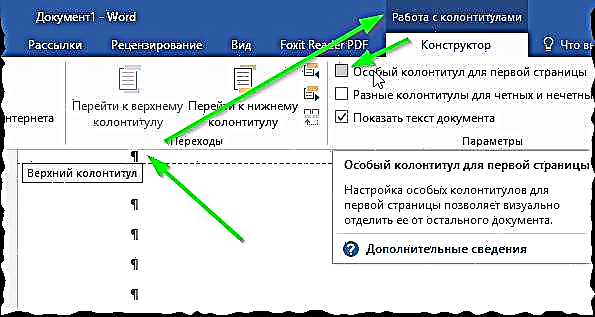
Fig. 2. Lehen orriaren orri-oina
2. ikasgaia - nola marraztu Worden lerroa
Word-en lerroei buruz galdetzen dutenean, ez duzu berehala ulertzen zer esan nahi duten. Hori dela eta, "aukera" zehatza lortzeko hainbat aukera kontuan hartuko ditut. Eta horrela ...
Lerro batekin hitz bat azpimarratu behar baduzu, "Hasiera" atalean funtzio berezi bat dago horretarako - "Azpimarratu" edo "H" hizkia besterik ez dago. Nahikoa da testu bat edo hitz bat hautatzea eta, ondoren, funtzio horren gainean klik egin - testua lerro azpimarragarri bihurtuko da (ikus 3. irudia).

Fig. 3. Azpimarratu hitza
Marra bat sartu behar baduzu (zer esanik ez: horizontala, bertikala, zeiharrak, etab.), Joan "Txertatu" atalera eta hautatu "Formak" fitxa. Hainbat zifren artean lerro bat ere badago (zerrendan bigarren, ikus 4. irudia).

Fig. 4. Txertatu figura bat
Eta azkenik, beste modu bat: mantendu sakatuta marratxoa "-" tekla teklatuan ("Atzera").
3. ikasgaia - nola marra gorria egin
Zenbait kasutan, beharrezkoa da dokumentu bat idaztea eskakizun zehatzak (adibidez, idatzi epe bat idaztea eta irakasleak argi eta garbi zehaztu zuen nola egin behar zen). Normalean, kasu hauetan, marra gorria behar da testuko paragrafo bakoitzerako. Erabiltzaile askok dilema bat dute: nola egin, eta tamaina egokia ere egiten dute.
Aztertu arazoa. Lehenik eta behin, Erregela tresna aktibatu behar duzu (lehenetsita Word-en desaktibatuta dago). Horretarako, joan "Ikusi" menura eta hautatu tresna egokia (ikus 5. irudia).

Fig. 5. Erregela piztu
Ondoren, jarri kurtsorea edozein letraren lehen paragrafoan. Ondoren, erregela gainean, tira goiko adierazlea eskuinera: lerro gorria nola agertzen den ikusiko duzu (ikus 6. irudia. Bide batez, asko oker daude eta bi labainak mugitzen dituzte. Horregatik huts egiten dute). Erregelari esker, marra gorria nahi den neurrira oso zehatz daiteke.

Fig. 6. Nola marra gorria egin
Paragrafo gehiago "Sartu" tekla sakatzean automatikoki lortuko dira marra gorri batekin.
4. ikasgaia - nola sortu edukia (edo edukia)
Eduki taula nahiko denbora behar da (gaizki eginda badago). Erabiltzaile hasiberri askok beraiek orri bat osatzen dute kapitulu guztietako edukiekin, orrialdeak etab. Eta Word-en badago funtzio berezi bat orrialde guztien auto-ezarpenarekin eduki-taula bat sortzeko. Hau oso azkar egiten da!
Lehenik eta behin, Word-en, goiburuak nabarmendu behar dituzu. Oso modu sinplean egiten da: testua zeharkatu, izenburuarekin topo egin - aukeratu kurtsorearekin eta, ondoren, "Hasiera" atalean hautatu goiburua nabarmentzeko funtzioa (ikus 7. irudia) Bide batez, kontuan hartu izenburuak desberdinak izan daitezkeela: 1. izenburua, 2. epigrafea eta etab. Antzinatasun desberdinak dituzte: hau da, 2. epigrafea 1. artikuluko 1. puntuarekin markatutako zure artikuluko atalean sartuko da.

Fig. 7. Nabarmentzeko goiburuak: 1, 2, 3
Orain, edukien taula bat (edukiak) sortzeko, joan "Loturak" atalera eta hautatu edukien menua. Eduki taula agertuko da kurtsorearen kokapenean, eta bertan azpidatzitakoak (aurretik markatu ditugunak) automatikoki jarriko dira!

Fig. 8. Edukia
5. ikasgaia - nola marraztu Word-en (irudiak txertatu)
Word-en hainbat forma gehitzea oso erabilgarria izan daiteke. Arreta handiagoari erakusten dio laguntzen duena, errazagoa da informazioa zure dokumentuaren irakurleari hautematea.
Irudi bat txertatzeko, joan "Txertatu" menura eta "Formak" fitxan, hautatu nahi duzun aukera.

Fig. 9. Txertatu zifrak
Bide batez, trebezia txikia duten irudien konbinazioak emaitza ustekabeenak eman ditzake. Adibidez, zerbait marraz dezakezu: diagrama, marrazki bat eta abar (ikus 10. irudia).

Fig. 10. Worden marrazkia
6. ikasgaia - orria ezabatzea
Badirudi zenbaitetan eragiketa sinplea benetako arazoa bihur daitekeela. Normalean, orri bat ezabatzeko, ezabatu edo Ezabatu atzera teklak erabili. Baina ez dute laguntzen ...
Kontua da orrialdean ohiko eran ezabatzen ez diren elementu "ikusezinak" ager daitezkeela (adibidez, orri-jauziak). Ikusteko, joan "Hasiera" atalean eta egin klik inprimatu gabeko karaktereak ikusteko botoian (ikus 11. irudia). Horren ondoren, hautatu berezi hauek. karaktereak eta lasai ezabatu; ondorioz, orria ezabatu egingo da.

Fig. 11. Ikusi hutsunea
7. ikasgaia - Markoa sortzea
Batzuetan markoa behar da orri batzuetan informazioa nabarmendu, etiketatu edo laburbildu behar den kasuetan. Hori besterik gabe egiten da: joan "Diseinua" atalera, eta hautatu "Orriaren ertzak" funtzioa (ikus 12. irudia).

Fig. 12. Orriaren ertza
Ondoren marko mota aukeratu behar duzu: itzal batekin, marko bikoitzarekin, eta abar. Ondoren, zure irudimenaren (edo dokumentuaren bezeroaren eskakizunen araberakoa da).

Fig. 13. Marken hautapena
8. ikasgaia: nola egin oharrak Word-en
Baina oharrak (markoak ez bezala) oso ohikoak dira. Adibidez, hitz arraro bat erabili zenuen: ederra litzateke orri-oharra ematea eta orriaren amaieran deszifratzea (esanahi bikoitza duten hitzak ere aplikatzen dira).
Oin-oharra egiteko, kokatu kurtsorea nahi duzun tokian, ondoren joan "Estekak" atalean eta egin klik "Txertatu oin-oharra" botoian. Horren ondoren, orriaren amaieran "botako" zaituzte, oin-oharreko testua idatzi ahal izateko (ikus 14. irudia).

Fig. 14. Txertatu oin-oharra
9. ikasgaia - nola idatzi zenbaki erromatarrak
Erromatar zenbakiak izan ohi dira mendeak aipatzeko (hau da, gehienetan historiarekin lotutakoak). Erromatar zenbakiak idaztea oso erraza da: ingelesez aldatu eta sartu, esan "XXX".
Baina zer egin 655 zenbakia erromatarren moduan (esaterako) zer itxura izango ez duzunean? Errezeta hau da: lehendabizi CNTRL + F9 botoiak sakatu eta "= 655 * Roman" (komatxo barik) sartu agertzen diren parentesi artean eta sakatu F9. Word-ek automatikoki kalkulatuko du emaitza (ikus 15. irudia)!
Fig. 15. Emaitza
10. ikasgaia - nola egin paisaia orri bat
Lehenespenez, Word-en orri guztiak erretratuen orientazioan daude. Maiz gertatzen da album orri bat behar izatea (hau da zure orria zure aurrean ez bertikalki, baina horizontalki).
Hori besterik gabe egiten da: joan "Diseinua" atalera, gero "Orientazioa" fitxa ireki eta hautatu behar duzun aukera (ikus 16. irudia). Bide batez, dokumentu baten orri guztiak ez bakarrik orientazioa aldatu behar baduzu, horietako bat bakarrik erabili jauziak ("Maketazio / orri atsedenaldiak").

Fig. 16. Paisaia edo erretratuaren orientazioa
PS
Horrela, artikulu honetan idazteko beharrezkoa den ia guztia aztertu nuen: saiakera bat, txosten bat, termino dokumentua eta bestelako lanak. Material osoa esperientzia pertsonalean oinarrituta dago (eta ez liburu edo argibide batzuk), beraz, aurreko zereginak (edo hobeak) betetzeko erraztasuna badakizu, artikulua gehitzearekin batera eskertuko dut.
Hori da niretzat, lan arrakastatsua!











